Как установить myetherwallet на компьютер
MyEtherWallet - это кошелек для криптовалют, работающий с блокчейном Эфириума. Он имеет открытый исходный код. Кошелек является простой оболочкой, предоставляя возможность проводить операции с криптовалютой. Приватные ключи создаются и хранятся непосредственно у пользователей, без доступа третьих лиц. Поэтому полная ответственность по сохранению токенов, лежит непосредственно на клиентах кошелька.
Существует ли myetherwallet offline?
Чтобы работать с Май Эзер Валет не обязательно даже посещать официальный сайт. Достаточно скачать оффлайн версию приложения на свой ПК. При этом загружать сам блокчейн не нужно.

Краткий обзор
Кошелек для Эфириума работает с такими устройствами как Ledger и Trezor. Проект запустили в 2015 году два разработчика. Однако один из них ушел в MyCrypto, создав конкурирующее приложение, которое по факту практически полностью его копирует.
Как создать кошелек
Шаг 1 - Откройте сайт

Нажмите "Create a new wallet" («Создать кошелек»). Выберите пункт "Software" потому, что в остальных вариантах нужно покупать аппаратный кошелек или скачивать приложение на смартфон.

На следующем экране выберите тип хранения ключей. Это либо Keystore (ключ файл), либо Мнемоническая SEED фраза (Mnemonic Phrase). Мы будем использовать ключ файл который можно будет записать на флешку.

Далее появится требование ввода сложного пароля. Минимум должно быть 9 символов. Введите его и нажмите зеленую кнопку "Create Wallet".
Шаг 2 - Скачайте Keystore

Скачайте файл, в котором закодирован приватный ключ. Он имеет формат UTC/JSON. Этот Keystore также поддерживает кошелек MyCrypto для Эфириума. Сохраните этот файл на стороннем носителе для безопасности. Вы сможете использовать его каждый раз, когда вам понадобиться работать с кошельком.
Нажмите «Acknowledge & Download». Сохраните ключ, а лучше еще и распечатайте его.
Шаг 3 - войдите в кошелек

На этом создание криптовалютного кошелька закончено. Он полностью готов к использованию. На следующем шаге будет предложено войти в кошелек.

Чтобы войти нужно выбрать способ входа. Выбираем Keystore.

Нажимаем "Select File" и выбираем ключ. Он название начинается с UTC--2021.

Вводим пароль и нажимаем "Access Wallet".
В левом верхнем углу вы увидите свой адрес кошелька. Для этого нужно нажать на кнопку "Copy Address". Так же можете:
Теперь вы можете его пополнить, перевести цифровые монеты или выполнить импорт ключа в другой кошелек.
Видео Гид
Способы входа в кошелек

Все способы отобразятся при нажатии кнопки «Access My Wallet» непосредственно на сайте. Из всех вариантов разберем стандартные:
Как добавить токены
Есть несколько способов, как можно перевести криптовалюту на нужный вам счет со стороннего источника. Для этого вы можете:
Как пополнить ETC?

- Зайти на портал.
- Выбрать сеть ETC вверху страницы.
- Адрес для ETC будет идентичным ETH. Однако балансы будут разными. Со временем вы привыкнете выполнять такой вход. Отметим, что лучше всего в комплексе с MyEtherWallet использовать аппаратный кошелек. Это значительно безопаснее, так как сайт мошенники подделывают на раз-два.
Онлайн кошелек не является местом хранения криптовалюты. Он лишь предоставляет графическую оболочку, чтобы было удобно работать с сетью. Для этого он создает приватный ключ, к которому в паре выдается публичный ключ. Его также называют адресом или номером кошелька для удобства.
Важно понимать, что приватный ключ должен быть только у вас. Не передавайте его сторонним лицам, так как он предоставляет доступ к криптовалютному кошельку. Для получения и передачи токенов используется публичный адрес. Нажмите на кнопку около цифры 1.

- с вашим публичным адресом, который можно показывать всем (“My wallet address”)
- и приватным ключом (“My private key”) который нельзя показывать никому.

Как скачать оффлайн версию на компьютер?

После того, как вы извлечете файлы из архива вы увидите следующие файлы:

Откройте файл index.html любым браузером. Отключите интернет. И вот, у вас есть оффлайн версия кошелька на вашем ПК.
Лимит газа
Учтите, что в эфире в качестве комиссии взимается gas. Что такое лимит газа? Это максимальная сумма газа, которая тратится на подтверждение операции. Стандартно стоит 21000. Однако при желании в настройках комиссию можно изменить.

- Перейдите во вкладку отправки средств (“Send Transaction”).
- Найдите переключатель “Gas Limit & Data”.
- Укажите лимит газа, который вам необходим.
Как вывести Эфир

- Выберите токен во вкладке отправки средств (“Send Transaction”).
- Введите сумму для отправки (количество монет).
- Введите адрес получателя.
- Проверьте данные и нажмите «Next». Проверьте данные еще раз и подтвердите, что вы уверены в проведении операции.
Как проверить счет или операцию
Чтобы проверить баланс, необязательно постоянно выполнять вход в кошелек MyEtherWallet. Тем более, что есть куча сервисов, где отображаются данные по всем проводимым транзакциям в сети.
Достаточно зайти в explorer блокчейна, ввести адрес кошелька и посмотреть на какой стадии операция.
Расширение для Chrome

Не открывается?
- Обновить браузер или попробовать другой.
- Отключить расширения.
- Подождать (возможно сервер перегружен).
- Очистите кэш браузера.
Ошибка Object Event Error
Я пытался разблокировать свой кошелек, и когда я закодировал пароль, я получил ошибку Object Event.
Решение: скачайте старую версию MyEtherWallet 3.40.0 и попробуйте зайти в кошелек в ней.
MetaMask против MyEtherWallet
MetaMask, это тип кошелька для криптовалюты, к которому можно получить доступ напрямую через браузер, включая Chrome, Firefox и Brave. Проще говоря, MetaMask похож на мост между обычными браузерами и блокчейном Ethereum. Для MyEtherWallet (MEW) это платформа, которая позволяет разработчикам или пользователям создавать свои собственные кошельки Ethereum и подключаться к блокчейну Ethereum.
Таким образом, они выполняют одну и ту же работу - хранение токенов на основе Ethereum или токенов ERC20. В этом прямом сравнении MyEtherWallet является победителем по следующим причинам;
- Предлагает варианты как горячего, так и холодного хранения.
- Система full node.
Контакты
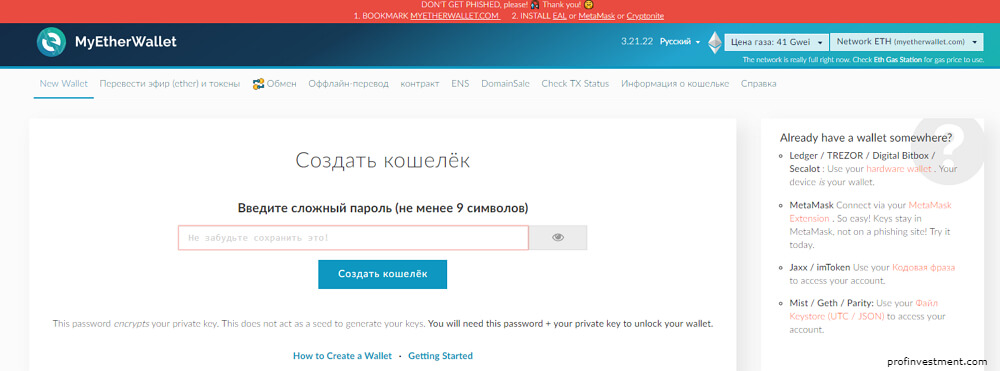
Проект MEW появился в 2015 году. Основатели: Taylor Monahan и Kosala Hemachandra. В 2018 году их пути разошлись: Taylor Monahan с большей частью команды перешли в новый проект MyCrypto, который позиционирует себя конкурентом MyEtherWallet и является практически его копией (форком).
Официальные страницы сервиса в социальных сетях:
Нужно быть предельно внимательными при входе на сайт по ссылкам из email, поиска или рекламы, так как можно попасть на фишинговые проекты (мошеннические). Нужно всегда смотреть на наличие сертификата ssl и написание адреса. Разница фишингового сайта с официальным может быть в одну букву, а интерфейс – полностью копировать оригинал. Сайт MyEtherWallet нужно занести в закладки, сохранить адрес в текстовом редакторе или скачать с GitHub файлы для автономной работы.
Перед началом работы необходимо выбрать русский язык, если он не отобразился по умолчанию.

Как создать кошелек на официальном сайте MyEtherWallet
Сайт MyEtherWallet создает приватный ключ локально, то есть на компьютере. Нужно убедиться, что он не заражен вирусами, троянами и другими вредоносными программами, которые могут похитить полученные данные. Их можно открывать бесконечное множество. Если уже есть приватный ключ, лучше просто импортировать его в MEW.
Пошаговая инструкция, как создать новый кошелек MyEtherWallet:
Для отслеживания баланса, статуса транзакций, истории переводов следует использовать обозреватель блокчейн-сети Ethereum: etherscan.io .Для входа в кошелек MyEtherWallet можно воспользоваться несколькими способами. Для того чтобы их увидеть, нужно нажать в самом верху сайта " Перевести эфир (Ether) и токены ".

Из перечисленных вариантов рассмотрим стандартные:
Остальные способы входа требуют наличия аппаратного кошелька (Ledger, Trezor, Digital Bitbox, Secalot) или расширения для браузера MetaMask. Но они наиболее безопасны и не передают ключи, пароли или другие файлы в сеть при осуществлении транзакции.
Как войти в кошелек с помощью Ledger Wallet

Инструкция, как войти в MEW через кошелек Леджер:
Войти с помощью расширения MetaMask
С помощью приложения MetaMask для браузера можно безопасно работать с криптовалютой эфириум и использовать интерфейс кошелька MyEtherWallet.
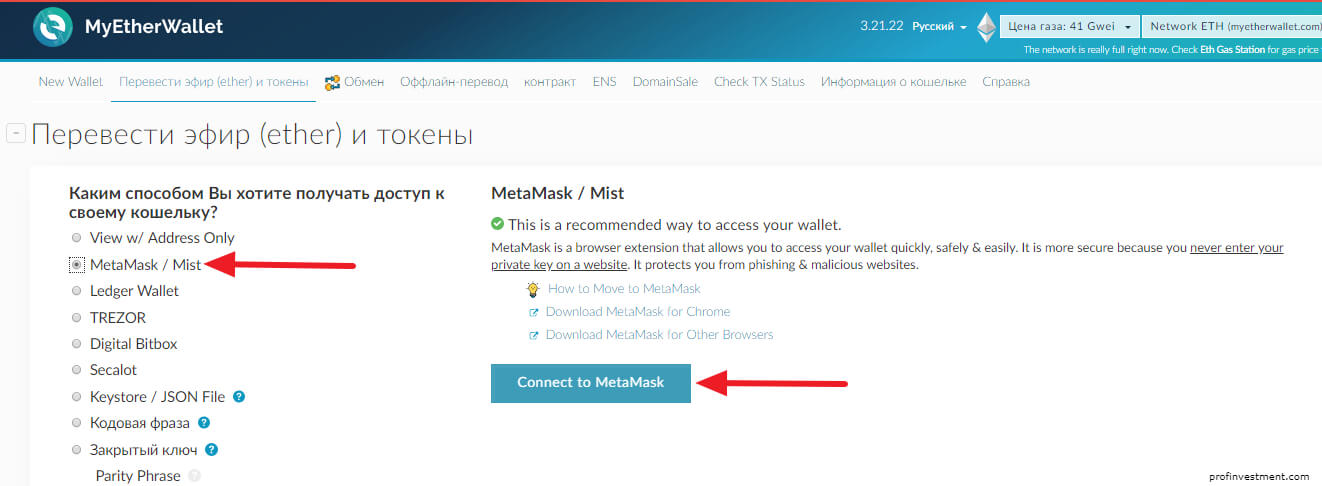
Пошаговая инструкция, как установить MetaMask для MEW:
Как получать, посылать Ethereum Classic ETC
Кошелек MyEtherWallet позволяет взаимодействовать не только с блокчейном Ethereum, но и с оригинальной сетью Ethereum Classic. Таким образом, можно получать и передавать криптовалюту эфириум классик (ETC).
Инструкция, как переключить MEW на работу с Ethereum Classic:
Как проверить баланс кошелька или транзакцию
Для проверки баланса нет необходимости каждый раз заходить в кошелек MyEtherWallet. Во-первых, это небезопасно, если для входа используется приватный ключ или файл ключей UTC/JSON. Во-вторых, созданы специальные сервисы-обозреватели блоков. Они отслеживают информацию в сети блокчейн и дают информацию о каждом адресе, транзакции, блоке.
Как проверить баланс MyEtherWallet:
- Криптовалюта хранится в виде записей в блокчейне. Потребуется знать только адрес, на который была получена криптовалюта. Адрес еще называют открытым или публичным ключом. Для Ethereum (ETC) он начинается с 0x и имеет длину 40 символов. Посмотреть и сохранить его можно, войдя в аккаунт MyEtherWallet.
- Зайти на обозреватель блоков. Для Ethereum – etherscan.io ; для Ethereum Classic – gastracker.io ; токены ERC 20 – ethplorer.io .
- Ввести в форму поиска адрес, нажать "Enter".
- В новом окне будет баланс, количество эфира, информация о входящих и исходящих транзакциях.
Для просмотра баланса токенов можно использовать обозреватели или посмотреть через MyEtherWallet. Нужно нажать "Show All Tokens" и "Click to Load":

Как получить криптовалюту (токен) на кошелек MyEtherWallet
Кошелек MyetherWallet не хранит криптовалюту, а только предоставляет интерфейс для работы с блокчейн сети Ethereum и генерирует приватный ключ. Каждому приватному ключу соответствует публичный ключ, который называется адресом или номером.
Для получения криптовалюты или токена нужно знать адрес. На сервисе MyEtherWallet его можно увидеть после входа и разблокировки кошелька.

Далее, потребуется перевести криптовалюту Ethereum или токены ERC20.
- Перевод с биржи криптовалют. Рассмотрим для примера популярную криптобиржу Binance (Бинанс). Выбрать "Актив" – "Снять наличные". Указать криптовалюту, ввести свой адрес и количество. Комиссия составит 0,01 ETH. На бирже EXMO, чтобы перевести криптовалюту на адрес Ethereum, нужно зайти в раздел "Кошелек", напротив символа "ETH" нажать "Вывести" и заполнить форму. В продолжение: Рейтинг топ бирж криптовалют для торговли.
- Покупка криптовалюты в обменнике и перевод на адрес кошелька MyEtherWallet. Если нет криптовалюты на бирже, то покупка ее через специальные обменные сервисы – наиболее простой и выгодный вариант. Выбрать их можно из списка надежных обменников. Достаточно перейти на сайт и выбрать направление, например, купить Ethereum (ETH) за рубли Сбербанка. В формt указать необходимую информацию (номер карты, ФИО владельца, email) и в строке "Кошелек для получения" ввести свой адрес, полученный на MyEtherWallet. Проверить введенные данные и нажать "Обменять". Далее, потребуется подтвердить операцию, перевести деньги на указанный в инструкции счет и нажать "Я оплатил". Обменник переведет криптовалюту на указанный в заявке адрес. После подтверждения и включения транзакции в блокчейн монеты отобразятся на балансе счета.
С помощью интерфейса кошелька MyEtherWallet можно отправлять криптовалюту эфириум (Ethereum, ETH) или токен на другой адрес. Получателем может быть биржа, обменник криптовалют или любое другое третье лицо.
Комиссия за транзакцию (Gas Fee)
Комиссия (газ) за включение транзакций в блок рассчитывается по формуле:
- Gas limit – максимальное количество газа, которое будет затрачено на подтверждение транзакции в сети блокчейн, стандартное значение – 21000.
- Gas price (Gwei) – цена газа, рекомендованные величины можно найти на сервисе ethgasstation.info . На 28 августа 2018 года параметры следующие: при цене газа 4 Gwei и больше транзакция подтверждается в среднем за 2 минуты (Fast); от 4–2,3 Gwei – в течение 5 минут (Standart). Gas price изменяется в зависимости от загруженности сети.
- Пример: подсчитаем уплаченную комиссию (GAS FEE) для быстрого подтверждения (Fast): 4 Gwei*21000= 0,000000004 ETH*21000=0,000084ETH или 0,02$. Калькулятор можно найти по ссылке .
- В кошельке MyEtherWallet для изменения стоимости газа (Gas price, Gwei) нужно просто переместить ползунок вправо или влево, установив свое значение. Gas limit по умолчанию имеет стандартное значение – 21000.
- Комиссия не зависит от количества передаваемой криптовалюты.
Вывод
MyEtherWallet –это сервис, который необходим тем, кто активно участвует в ICO, получает и отправляет токены на блокчейне эфириума. Как понятно из обзора, MEW не является кошельком, он не хранит криптовалюту. Главная его цель – обеспечить взаимосвязь между пользователем и сетью Ethereum посредством интерфейса сайта.
Сервис генерирует приватный ключ, исходя из которого создается публичный адрес. Самое важное при использовании MyEtherWallet – это не попасть на фишинговый сайт. Также нужно опасаться кражи приватного ключа или файла+пароля.
Рекомендуем выполнять вход через расширение MetaMask. Его установка займет пару минут, но данный способ является наиболее безопасным для работы с MEW. Если есть необходимость переводить и хранить большие суммы, целесообразно купить аппаратное устройство, которое совместимое с кошельком MyEtherWallet.
Есть два способа использовать MEW оффлайн — с помощью PWA или с помощью скачанного клиента.
Использование MEW оффлайн с помощью прогрессивного веб-приложения (PWA)
Шаг 1. Чтобы использовать MEW в виде PWA, вам сначала необходимо будет зайти на наш сайт в Google Chrome и установить MEW, как показано ниже.

Шаг 2. На вашем компьютере, подключенном к сети, прокрутите страницу до футера внизу и найдите инструмент “Помощник для оффлайн транзакций”.

Шаг 3. Введите адрес, с которого вы осуществляете отправку, и нажмите “Экспорт JSON файл”.
- Храните его в безопасности, он вам скоро понадобится на компьютере, не подключенном к сети. Экспортируйте его на USB-носитель для удобной передачи.
Шаг 4. На компьютере, не подключенном к сети, откройте ваш кошелек, как обычно.


Шаг 7. Теперь выберите “Сгенерировать транзакцию” и скачайте файл JSON или скопируйте подписанную транзакцию.
Шаг 8. Вернитесь к компьютеру, подключенному к сети, снова перейдите в “Помощник для оффлайн транзакций” и откройте раздел “Подписанная транзакция”.
- Загрузите файл JSON здесь или вставьте подписанную транзакцию, затем нажмите ‘Продолжить’. Подробные данные должны сгенерироваться в следующем разделе.

Шаг 10. Готово! Вы только что отправили оффлайн-транзакцию.

Загрузка и запуск MEW оффлайн
Шаг 1. Чтобы установить MEW локально, начните с загрузки последнего релиза MEW.

Шаг 2. Нажмите на MyEtherWallet-vX.X.X.X.zip , чтобы скачать файл. Переместите этот файл на USB-накопитель (или другое устройство хранения данных) и перенесите его на компьютер без доступа к сети.

Шаг 3. Подключите USB-носитель к компьютеру, не подключенному к сети, и извлеките все файлы в архив на компьютере. Процесс извлечения файлов очень важен, при неправильном извлечении MEW будет выглядеть странно. В итоге вы должны получить директорию, содержащую следующие файлы:

Шаг 4. Чтобы открыть MEW, дважды щелкните файл “index.html”. MEW откроется в вашем браузере. Вы получите предупреждение о невозможности подключения к сети, что закономерно. Вы не подключены к интернету. Вы не сможете увидеть баланс ETH или токенов, но его можно узнать, используя безопасные и общедоступные способы, например, обозреватели блокчейна Ethereum etherscan.io или ethplorer.io.

Поздравляем, вы запустили MEW оффлайн! Не забывайте периодически повторять этот процесс чтобы всегда пользоваться последней версией нашего интерфейса.
Прочтите эту статью для получения дополнительной информации о том, как создать кошелек. Прочтите эту статью, если хотите узнать, как совершать транзакции оффлайн.
Совершение транзакций оффлайн
[Работа оффлайн] Использование MEW оффлайн (холодное хранилище)Использование MEW оффлайн (холодное хранилище)
Совершение транзакций оффлайн
MEW выглядит странно при работе оффлайн
3 мин. на прочтение
Есть два способа использовать MEW оффлайн — с помощью PWA или с помощью скачанного клиента.
Использование MEW оффлайн с помощью прогрессивного веб-приложения (PWA)
Шаг 1. Чтобы использовать MEW в виде PWA, вам сначала необходимо будет зайти на наш сайт в Google Chrome и установить MEW, как показано ниже.

Шаг 2. На вашем компьютере, подключенном к сети, прокрутите страницу до футера внизу и найдите инструмент “Помощник для оффлайн транзакций”.

Шаг 3. Введите адрес, с которого вы осуществляете отправку, и нажмите “Экспорт JSON файл”.
- Храните его в безопасности, он вам скоро понадобится на компьютере, не подключенном к сети. Экспортируйте его на USB-носитель для удобной передачи.
Шаг 4. На компьютере, не подключенном к сети, откройте ваш кошелек, как обычно.


Шаг 7. Теперь выберите “Сгенерировать транзакцию” и скачайте файл JSON или скопируйте подписанную транзакцию.
Шаг 8. Вернитесь к компьютеру, подключенному к сети, снова перейдите в “Помощник для оффлайн транзакций” и откройте раздел “Подписанная транзакция”.
- Загрузите файл JSON здесь или вставьте подписанную транзакцию, затем нажмите ‘Продолжить’. Подробные данные должны сгенерироваться в следующем разделе.

Шаг 10. Готово! Вы только что отправили оффлайн-транзакцию.

Загрузка и запуск MEW оффлайн
Шаг 1. Чтобы установить MEW локально, начните с загрузки последнего релиза MEW.

Шаг 2. Нажмите на MyEtherWallet-vX.X.X.X.zip , чтобы скачать файл. Переместите этот файл на USB-накопитель (или другое устройство хранения данных) и перенесите его на компьютер без доступа к сети.

Шаг 3. Подключите USB-носитель к компьютеру, не подключенному к сети, и извлеките все файлы в архив на компьютере. Процесс извлечения файлов очень важен, при неправильном извлечении MEW будет выглядеть странно. В итоге вы должны получить директорию, содержащую следующие файлы:

Шаг 4. Чтобы открыть MEW, дважды щелкните файл “index.html”. MEW откроется в вашем браузере. Вы получите предупреждение о невозможности подключения к сети, что закономерно. Вы не подключены к интернету. Вы не сможете увидеть баланс ETH или токенов, но его можно узнать, используя безопасные и общедоступные способы, например, обозреватели блокчейна Ethereum etherscan.io или ethplorer.io.

Поздравляем, вы запустили MEW оффлайн! Не забывайте периодически повторять этот процесс чтобы всегда пользоваться последней версией нашего интерфейса.
Прочтите эту статью для получения дополнительной информации о том, как создать кошелек. Прочтите эту статью, если хотите узнать, как совершать транзакции оффлайн.

В этой статье рассмотрим как создать и как пользоваться локальным кошельком Ethereum Wallet. Далее мы покажем вам, как открыть подходящий кошелек Ethereum, который будет отвечать вашим потребностям. Для этого хорошо использовать кошельки MyEtherWallet и Mist.
Почему нужно использовать ERC20-совместимые кошельки Ethereum?
Чтобы хранить и совершать транзакции Ethereum и его токенов, вам нужно настроить Ethereum ERC20-совместимый кошелек, в котором вы и только вы будете держать секретные ключи.
В ERC20-совместимом кошельке можно держать не только Эфир, но и ERC20 токены - монеты, созданные на блокчейне ETH. Например: Callisto Network, DubaiCoin, OmiseGO и другие ERC-20 токены.
Вы, наверное, знаете, что токены - это отправка и получение монет. Ваши личные ключи необходимы для правильного взаимодействия со смарт-контрактами для передачи и получения токенов.

Перечисленные ниже кошельки были проверены для поддержки токенов Ethereum ERC20. Список постоянно обновляется на Tokenmarket.
Совместимые кошельки:
Матби (Онлайн кошелек)
MetaMask (расширение для браузера Firefox и Chrome)
Как открыть Матби-кошелек
Матби - это интернет-ресурс, предлагающий услуги по покупке, продаже и обмену криптовалют, а также хранению монет. Матби - криптовалютный кошелек и обменник одновременно. Причем Матби в этом плане достаточно надежен относительно других онлайн-кошельков, так как требует трехфакторную аутентификацию для подтверждения выполнения операций: пин-код, код из смс и email.
Матби поддерживает следующие криптовалюты, но постоянно увеличивает их количество:
- Litecoin;
- DASH;
- ZEC;
- Ethereum;
- BCH;
- LINK;
- OMG;
- WAVES;
- XMR.
Рассмотрим, как открыть кошелек на Матби.


В случае, если у пользователя возникнут вопросы, то команда Матби подготовила подробную видеоинструкцию.
Как открыть MyEtherWallet
MyEtherWallet - это самый удобный ETH кошелек, способный заключать смарт контракты. Таким образом, неудивительно, что большинство людей используют его для хранения своих токенов.
Это онлайн-кошелек, но он также предоставляет поддержку автономного и аппаратного кошелька, что означает, что пользователи могут создавать приватные ключи для различных способов хранения Ethereum. Это делает его отличным универсальным кошельком.
Вот как открыть кошелек MyEtherWallet:
Вас встретят несколько напоминаний о безопасности и возможность создать новый кошелек. Выбираем «By Keystore File».

2. Создайте пароль.
Используйте комбинацию букв, цифр и символов, чтобы сделать его максимально сложным. Незамедлительно запишите свой пароль и, если возможно, сделайте несколько копий записи. Затем нажмите «Далее».
3. Загрузите и сохраните файл хранилища ключей (keystore).

Сделайте это по соображениям безопасности. Как известно, в криптовалюте никогда не должно быть слишком много мер предосторожности.
Сохраните файл хранилища ключей в безопасном месте и нажмите «Продолжить».

Сохранив ключ в безопасном месте, мы видим окошко, говорящее что кошелек создан успешно.

4. Используйте свой файл хранилища ключей, чтобы открыть свой кошелек.

Есть много способов разблокировать ваш кошелек, но для простоты давайте придерживаться только что полученного файла - файла хранилища ключей (keystore). Выберите и вставьте свой закрытый ключ или загрузите файл хранилища ключей, чтобы разблокировать свой кошелек.


6. Получаем номер кошелька
Когда вы войдете в систему, сервис предложит вам выбрать сеть, монету (например Ethereum или любой другой ERC-20 токен) и номер кошелька (адрес для взаимодействия).
Ставим галочку, соглашаемся с условиями.


Теперь осталось только наполнить ваш кошелек. Если у вас уже есть некоторые токены, то отправьте их на ваш публичный адрес.
Как пользоваться Ethereum wallet (локальным кошельком)
Криптовалютные кошельки подразделяются на четыре категории:
- онлайн (облачные),
- программные (настольные и мобильные, оффлайн),
- аппаратные (внешнее устройство)
- бумажные (распечатанные ключи).
Возможно, вы уже знаете, что настольные кошельки считаются более безопасными, чем онлайн-кошельки.
Поэтому, если вы хотите получить этот дополнительный уровень безопасности, рекомендуется использовать настольный кошелек. Для этого мы предлагаем использовать официальный Ethereum кошелек Mist. Вот как им пользоваться.
Ищите последнюю версию кошелька Mist в официальном репозитории Github. Прокрутите вниз до загрузок и выберите выпуск в соответствии с системой, которую вы используете. В этом уроке мы используем файл Mist-installer.

2. Установка.
После загрузки, найдите файл приложения Ethereum Wallet и запустите его.
Если вы решите скачать файл установщика (Installer), вам будет предложено выбрать место установки кошелька и данные его блокчейна. Поместите его на диск, на котором достаточно места, чтобы он мог использовать его. Все блоки могут занимать до 30 Гб пространства.
Когда экран загрузится, вы должны увидеть это окно.

Выберите «USE THE MAIN NETWORK» (использовать основную сеть). Тестовая сеть является функцией для разработчиков и не подключена к реальной сети блокчейна.
3. Настройка вашего кошелька.
Как только вы выберете основную сеть, появится окно с вопросом, есть ли у вас файл кошелька. Давайте предположим, что у вас его нет, тогда нажмите «Пропустить» (Skip).

Далее вам будет предложено создать безопасный пароль для вашей новой учетной записи. Используйте уникальное сочетание букв, цифр и символов, чтобы угадать их было невозможно. Вы не сможете изменить его позже, поэтому запишите его сейчас.

Когда вы установите безопасный пароль, нажмите «Далее», и вы увидите напоминание о резервном копировании вашего пароля и файла хранилища ключей (keystore).
Это очень важно, потому что если вы их потеряете, вы также потеряете доступ к своему кошельку и его активам.

Нажмите OK, сделайте резервную копию ваших ключей и вот, локальный кошелек установлен! Ваш кошелек готов к использованию.
Следующее, что вам нужно сделать, это поплнить его. Вы можете сразу пополнить его Эфиром или перевести токены из других кошельков.
Если вам нужна помощь в приобретении Эфириума, то прочтите нашу статью о том, как пополнить свой кошелек.

Имейте в виду, что вы не сможете воспользоваться своим кошельком, пока он не закончит загрузку всех блоков. В зависимости от скорости вашей сети это может занять некоторое время, поэтому лучше просто оставить компьютер включенным на некоторое время.
Опять же, Mist может занять много вашего дискового пространства и может быть слишком большим, чтобы хранить его локально, поэтому обязательно поместите его на диск, где он сможет поместиться.

Вот как будет выглядеть ваш новый, безопасный и надежный кошелек Ethereum. Осталось рассказать про особенности транзакций и Gas в ETH.
Что такое газ в Ethereum и каков его предел?
Gas - это внутренняя цена для проведения транзакции или контракта в Ethereum.
Все транзакции в сети Ethereum требуют «газа». Установленное количество газа отражает сложность и быстроту транзакции.
Обычные эфирные транзакции не должны иметь ограничение газа по умолчанию (максимальный газ транзакции), потому что они довольно просты. Однако транзакции продажи токенов являются более сложными, чем простые переводы.
Следовательно, для выполнения смарт контрактов требуется больше вычислительной мощности. Если лимит газа слишком низкий, сеть не сможет выполнить вашу транзакцию, и она потерпит неудачу.
Подумайте об этом так: газ - это топливо вашего автомобиля. Если вы не заполните его достаточным количеством газа, вы не достигнете желаемого пункта назначения.
В случае ICO транзакция является вашим транспортным средством, Газ является его топливом, а конечным пунктом назначения является адрес кошелька ICO. Вы должны выделить достаточное количество газа, если хотите, чтобы ваш эфир достиг своей цели и дал вам токены.
Читайте также:


